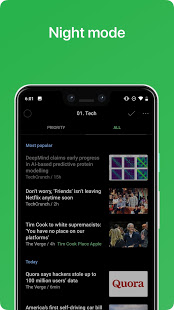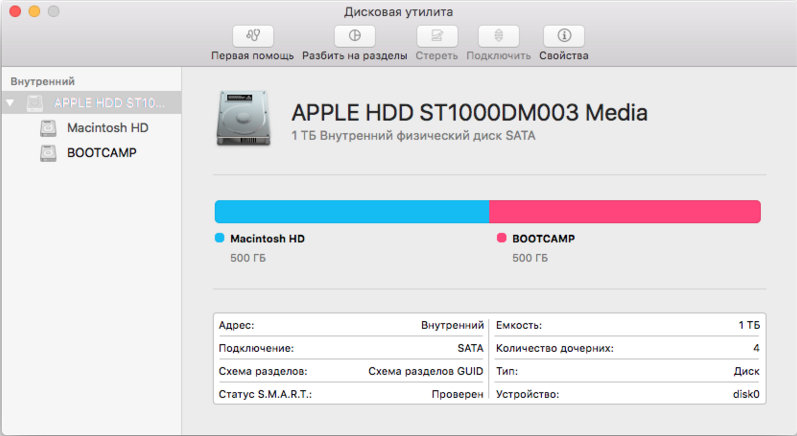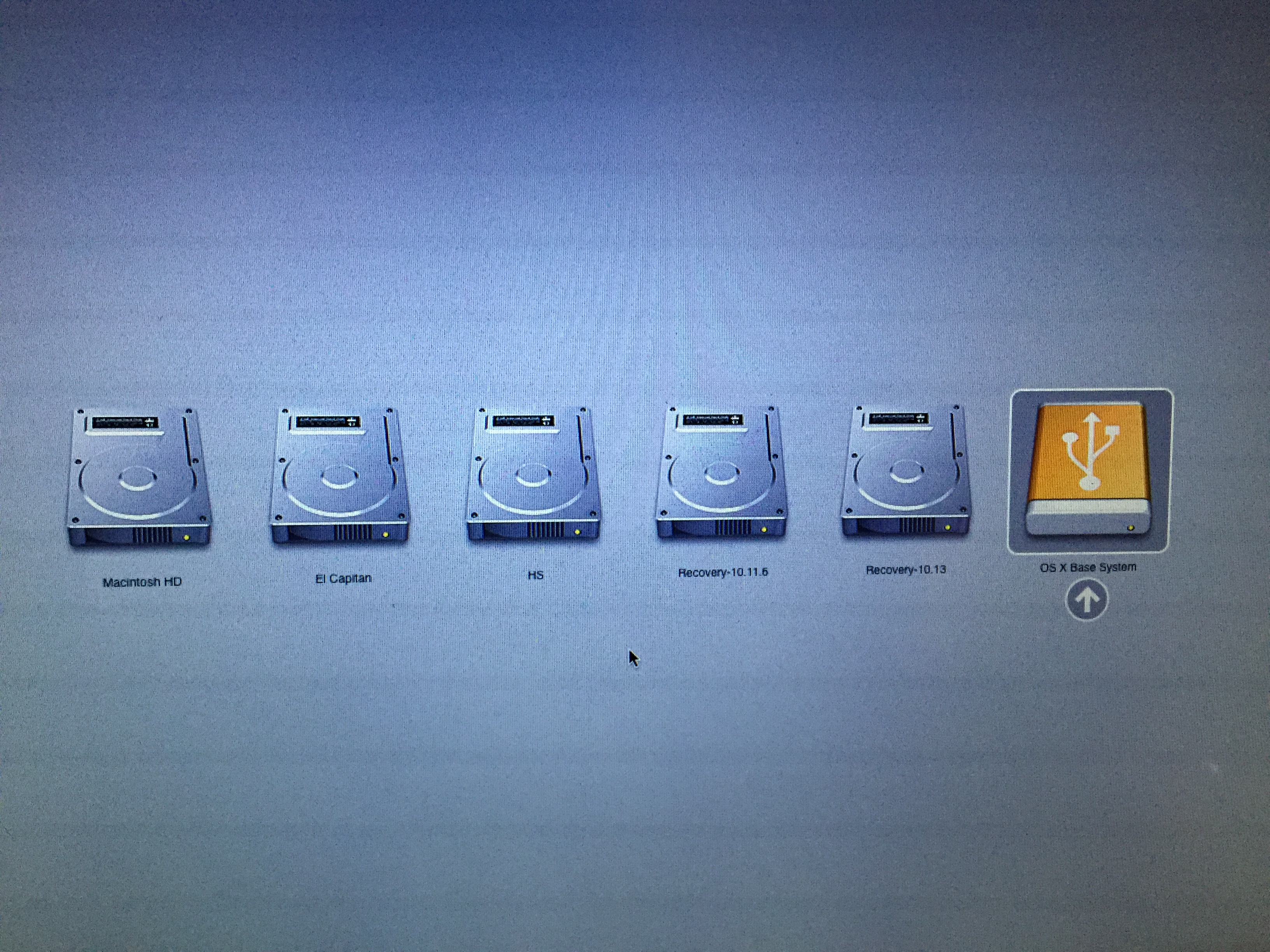Всем пользователям нашего сайта мы предлагаем воспользоваться генератором QR-кода для подключения к сети WiFi автоматически, без ввода пароля.
Содержание
- Генерирования QR-кода
- Инструкция по созданию QR-кода
- Как подключиться к WiFi
- Как поделиться паролем через QR-код
- Как сканировать QR код через телефон
- Как поделиться паролем на iOS
- Опасно ли пользоваться QR-кодами
- Создание кода через веб-сервисы
- Приложения для смартфонов
- Подключение к телефонам Xiaomi
- Что это за «странный квадрат»
- Как создать QR-код точки Wi-Fi
- Генерация кода
- Онлайн-сервис для кодировки
- Подробнее о кодировке для подключения к Wi-Fi
- Бесплатные программы
- Как узнать сохраненный пароль подключенного WiFi на телефоне без ROOT прав через роутер?
- Как сканировать QR-код на «Андроид»
- Ответы на популярные вопросы
- Встроенные возможности смартфонов на «Андроид»
- QR код – что представляет и зачем он нужен
- Как отсканировать QR код на «Андроид» сторонними программами
- Способы узнать и поделиться введенным ранее в телефон паролем от WiFi роутера
- Как сканировать QR код на iOS
- Что делать, если не сканируется?
- Как решить проблему с неработающим сканированием
Генерирования QR-кода
Название сети (SSID): (только латиница и цифры) Пароль: Шифрование:
Скрытая сеть
Генерировать QR-код
Инструкция по созданию QR-кода
- 1. В поле «Название сети (SSID)» введите уникальный идентификатор (название) сети WiFi.
- 2. В строке «Пароль» напечатайте пароль доступа. Для того, чтобы скрыть вводимые символы, нажмите на глаз.
- 3. В поле «Шифрование» укажите тип применяемого метода кодировки. Чаще всего используется алгоритм WPA/WPA2. Если вы используете незащищенную сеть, выберите «Нет».
- 4. В случае использования скрытой сети поставьте галочку напротив пункта «Скрытая сеть».
- 5. Нажмите кнопку «Генерировать QR-код». Полученный код отобразится под полями для ввода параметров доступа.
- 6. Кликните на ссылку «Скачать изображение» и сохраните его на локальном диске.
- 7. Загруженное изображение можно открыть в любом просмотрщике и распечатать. Выбрать программу для просмотра изображений можно в нашем отдельном обзоре.
Как подключиться к WiFi
Теперь узнаем, как считать созданный код с помощью мобильных устройств:
Устройства iOS
Все Apple-устройства на основе iOS 11 и новее могут автоматически сканировать QR-код посредством стандартного приложения «Камера». Для этого запустите приложение «Камера», наведите камеру на код и подтвердите подключение, кликнув на всплывающее сообщение. Если вы используете более старую версию операционной системы, то отсканировать код можно с помощью программы QR Reader.
Устройства на базе Android
Предварительно нужно установить программу Barcode Scanner или любой другой QR сканер. А затем, Процедура подключения к WiFi происходит аналогичным способом. Запустите приложение и наведите камеру на QR-код. Чтобы подключиться следует нажать на строку «Подключиться к сети».
Когда вы приходите в какое-то место, вы спрашиваете, какой там пароль от Wi-Fi. Особенно это актуально, когда мы оказываемся заграницей, где нет безлимитного мобильно трафика, к которому мы все так привыкли. Такая же ситуация встречается, если кто-то приходит к нам в гости и спрашивает пароль от домашней сети Wi-Fi. Есть очень простой способ поделиться даже самым длинным паролем без того, чтобы писать его на бумажке, вводить на смартфоне гостя или диктовать в формате ”эс как доллар и с точкой, вэ как галочка…”. Создатели Android давно уже позаботились о нас и сделали так, чтобы нам было удобно. Только вот рассказать нам об этом забыли. Но я заполню этот пробел и все расскажу за них.

Сканировать QR-код очень просто.
Как поделиться паролем через QR-код
Поделиться чем-либо сейчас проще всего через QR-код. Многие страны даже выстраивают вокруг этого свою экономику. Например, я рассказывал, как в Китае многое завязано на этих небольших квадратиках. Оказывается, они могут нести в себе очень много информации, в отличии от штрихкодов, которыми мы пользовались раньше. Сейчас они актуальны только для шифрования небольшого количества информации. Например, артикула товара в супермаркете. Ведь артикул кассир получает, скандируя эти полосочки перед тем, как пробить товар.
QR-код в переводе с английского означает ”код быстрого реагирования” (Quick Response Code). Значение ”QR code” является товарным знаком типа матричных штрихкодов, который изначально был разработан для японской автомобильной промышленности и использовался на заводах для сортировки деталей.
Чтобы поделиться паролем от Wi-Fi на Android, достаточно просто зайти в настройки сети, выбрать сеть, к которой вы подключены, и нажать на нее. После этого на экране у вас появится QR-код с данными, необходимыми для подключения именно к этой сети. Такой способ работает на смартфонах Huawei, Honor и многих других. Однако, иногда алгоритм будет немного иной.

Так можно поделиться Wi-Fi через QR.
Например, на Google Pixel 2XL с Android 10 QR-код появляется не сразу. Вместо этого открывается дополнительное меню, в котором надо нажать поделиться. Только после этого на экране появится QR-код, который и надо отсканировать.
![]()
Так процесс передачи выглядит на Google Pixel.
Сканирование кода возможно как с Android-смартфона, так и с iPhone. При этом, iOS уже с 11-й версии (с 2017 года) позволяет сканировать QR-коды через штатное приложение камеры. Достаточно просто запустить камеру и навести ее на заветный квадратик. В верхней части экрана вылезет шторка, нажав на которую можно перейти на страницу или принять запрос на подключение.

Так обмен выглядит на iPhone.
Как сканировать QR код через телефон
В отличии от современных устройств Apple, возможность сканирования QR-кода из коробки есть не во всех смартфонах на Android. Кто-то дает пользователю сканер в виде предустановленного приложения, а кто-то в виде расширенных возможностей камеры. Но очень часто приложение для сканирования QR надо скачивать отдельно.
Вот еще на тему сканирования. Иван Кузнецов сегодня делился, как он сканирует документы на Android
Конечно, сделать это проще всего через Google Play. Достаточно просто ввести в поиске ”сканер QR” и выбрать любой из предложенных. Например, этот или любой другой, который вам понравится.
На новых смартфонах Huawei и Honor, которые не работают с Google Play, сканер QR-кодов можно скачать в AppGallery. Например, вот этот вариант.
Некоторые сканеры позволяют сохранять историю сканирования или имеют дополнительные функции, вроде возможности создавать свои коды или сканировать коды товаров в магазинах.
Как поделиться паролем на iOS
Раз уже заговорили о том, как можно поделиться паролем, давайте расскажу, как это можно сделать на iOS.
В инфраструктуре устройств Apple есть несколько очень удобных функций. Одна из них — возможность без лишних усилий поделиться паролем от сети Wi-Fi. Для этого надо, чтобы у вас на iPhone или iPad было подключение к точке доступа.
Если к вам приходит кто-то, кто не подключался к этой сети, вам надо просто разблокировать смартфон, а гостю выбрать вашу сеть и начать подключаться к ней. Как только он коснется ее названия в списке, у вас появится предложение поделится паролем. Иногда это сообщение может появиться в течение 4-5 секунд, но обычно это происходит сразу.

Поделить паролем можно начиная с iOS 11
Через пару секунд гость будет подключен к вашей сети и сможет ей пользоваться.
Опасно ли пользоваться QR-кодами
В использовании QR-кодов есть только одна опасность. Я не советую вам сканировать все подряд, если у вас нет доверия к этому. Например, код в эфире крупного телеканала или на афише кинотеатра будет безопасен и несет обычно исключительно информационный характер. То есть, вы попадете на страницу сайта или в магазин приложений для скачивания.
Если вы переживаете за безопасность при использовании смартфона, расскажите об этом в нашем Telegram-чате.
QR-коды в листовках на столбах или автобусных остановках могут вести на вредоносные сайты или даже постараться установить на ваш смартфон какое-то ПО. Такие коды лучше обходить стороной.
Если пользоваться QR-кодами осторожно, это будет несомненным благом. Это очень удобно и просто. Не зря же в Китае на них построены очень большие системы платежей. То есть, в магазине достаточно отсканировать код и оплата пройдет. Китайцы знают, что делают.
Для защиты своей беспроводной сети пользователи придумывают сложные пароли. Часто им может потребоваться предоставить соединение с интернетом, например, гостям. Чтобы дать им такую возможность без необходимости вводить длинный пароль, можно попросту создать QR код для подключения к Wi-Fi. Затем владелец стороннего устройства сможет считать его с помощью камеры и получить доступ к беспроводному интернету.
Главное преимущество такого решения – никому не нужно запоминать пароль и долго его вводить.
Создание кода через веб-сервисы
В сети существует много сервисов, где можно сгенерировать QR code для Wi-Fi – например, qifi.org или blog.qr4.nl. Там достаточно ввести следующую информацию:
- название точки доступа и пароль для входа;
- способ шифрования (WPA/WPA2, WEP или нет шифрования);
- используемый тип (выбрать Wi-Fi).
Все эти опции можно найти в своем смартфоне, выбрав настройки Wi-Fi. Также можно включить панель управления роутером и посмотреть всю информацию из нее.
После нажатия кнопки «Generate» появится возможность сохранить на компьютер или телефон файл с QR кодом, позволяющим подключиться к Wi-Fi.
Процедура занимает несколько секунд и предоставляется бесплатно. Готовый рисунок можно распечатать на листе A4 и гостям будет достаточно отсканировать QR code для подключения к Вай-Фай. Его можно хранить на телефоне и предоставлять для считывания с экрана.
О том, как подключиться к беспроводной сети без ввода пароля, рассказывается в следующем видео:
Приложения для смартфонов
Чтобы отсканировать код для подключения к Wi-Fi с телефона, потребуется воспользоваться специальными программами, разработанными для мобильных операционных систем – Barcode Scanner или Молния сканер (Android) и QR Code Reader (iOS). Достаточно установить приложение на свой гаджет, запустить его и навести камеру на изображение с кодом. Появится надпись: «Подключиться к сети». Соединение будет выполнено автоматически.
Встроенный сканер присутствует в большинстве смартфонов с Android или в приложении «Камера» для iOS 11. Поэтому установки стороннего ПО можно избежать.
В этих случаях сканер сам определяет код и предлагает соединение с сетью. Если отсканировать пароль Вай-Фай для соединения с сетью один раз, телефон будет автоматически подключаться к интернету при ее обнаружении.
Подключение к телефонам Xiaomi
У пользователей оболочки MUIU для телефонов Xiaomi в распоряжении есть интересная функция. Она позволяет отсканировать QR code без установки стороннего ПО. Сделать нужно следующее:
- Открыть «Настройки» и перейти в раздел «Wi-Fi».
- Нажать на текущее включенное соединение.
- Откроется QR-код, который можно сразу же считать с другого телефона.
Чтобы создать изображение, с которого можно отсканировать QR код для подключения к Wi-Fi с телефона Андроид, можно воспользоваться QR Code Generator. Он доступен на сайте создателей Barcode Scanner. Процесс генерации рисунка не отличается от используемого в других сервисах.




Для защиты своей беспроводной сети пользователи придумывают сложные пароли. Часто им может потребоваться предоставить соединение с интернетом, например, гостям. Чтобы дать им такую возможность без необходимости вводить длинный пароль, можно попросту создать QR код для подключения к Wi-Fi. Затем владелец стороннего устройства сможет считать его с помощью камеры и получить доступ к беспроводному интернету.
Главное преимущество такого решения – никому не нужно запоминать пароль и долго его вводить.
Что это за «странный квадрат»
Подобные рисунки часто можно встретить уже не только в магазинах, но и в различных общественных заведениях, на страничках в Интернете.
Официальное название такого символа — Quick Response Code. Он был создан для автомобильной индустрии в Японии. Спустя некоторое время нашел применение во многих странах мира. QR-code — своеобразная разновидность штрих-кода. Он может зашифровать практически любую информацию благодаря уникальному размеру, расположению блоков чёрного цвета.

Картинка может содержать:
- данные по заказу и оплате;
- координаты географического характера;
- текстовые описания;
- ссылки на сайте.
Как создать QR-код точки Wi-Fi
Для этого можно воспользоваться одним из бесплатных генераторов кодов.
Обзор и настройка модема D-Link Dir-320
После посещения сайта или использования приложения понадобится ввести определённые настройки:
- тип кода. В данном случае выбирают вариант с Wi-Fi;
- тип шифрования;
- пароль от точки доступа;
- информация о наименовании. Это обязательно, так как подключиться к Wi-Fi по QR-коду без указания этих данных не получится.
Обратите внимание! Пароль всегда вводится по памяти, остальные настройки фиксируются из информации, имеющейся на мобильном телефоне.
На сайте просто нажимают кнопку «Generate». После этого созданный код скачивается. Можно распечатать изображение и разместить его на видном месте. Тогда любые пользователи смогут беспрепятственно подключаться к Сети. Допускается сохранять информацию на экране смартфона, чтобы потом показывать рисунок остальным.
Существуют специальные приложения, сканирующие QR-коды. К примеру:
- QR Code Reader and Barcode Scanner;
- Barcode Scanner.
У определённых моделей телефонов на «Андроид» такие сканеры изначально встроены в камеру, благодаря чему некоторые пользователи обходятся без дополнительных приложений. Полученные данные используются для подключения к Интернету, как только распознание пройдёт в полном объёме.
Обратите внимание! Как отсканировать QR-код для подключений к Wi-Fi,разберется каждый, так как все интуитивно понятно.
Генерация кода
Беспроводная сеть Wi-Fi обеспечивается роутером, к которому обычно подключен компьютер. Этот ПК можно использовать для получения QR-кода и автоматического доступа к Интернету. Генерируется знак с помощью специальных сайтов – например, https://qifi.org.
Порядок действий следующий:
- Перейти на главную страницу ресурса.
- Указать в соответствующих формах данные сети. Название – в поле SSID, пароль – в Key.
- Нажать на кнопку Generate.
- После появления на экране изображения распечатать его на принтере, нажав на Print.
Если шифр следует сохранить в виде изображения, нажимают на кнопку Export. Позже информацию можно распечатать или выводить для сканирования на экран компьютера.
Онлайн-сервис для кодировки
Таких сервисов сейчас много. Достаточно ввести в поисковую строку сочетание «сервис для созданий QR-кодов», чтобы найти один из подходящих вариантов. Картинка формируется практически мгновенно, скачивать её вместе с информацией можно без ограничений.
В чем отличия между сетями 3G и 4G: особенности, преимущества и недостатки
При формировании кода принимают участие следующие элементы:
- текст;
- цифры;
- адрес в Интернете. Без него создать соответствующий код не получится.
Обратите внимание! Достаточно ввести известную информацию, чтобы увидеть, как меняется сам код. Основной цвет и фон задают в генераторе для лучшего отображения результатов.
Также имеются дополнительные параметры:
- защита от ошибок;
- формат для кодирования;
- уровень кодирования.
Используя специальные плагины, QR-коды встраивают непосредственно в браузер. Mobile BarCoder — оптимальное решение в случае с приложением Firefox. Достаточно выделить часть текста, а потом просто включить функцию. Приложение поможет быстро понять, как подключать Wi-Fi по QR-коду.
Вот несколько онлайн-сервисов, которые помогут решить задачу:
- QR-Hacker;
- QR-Coder;
- QRmania.
Подробнее о кодировке для подключения к Wi-Fi
Проблем при использовании такого подключения не должно возникать ни у владельцев, ни у гостей.
Обратите внимание! Исключения — использование различных символов вроде «, ; : /». Такие обозначения часто неверно принимаются программой, особенно часто сложности возникают в случае с вводом пароля.
Сканер QR Droid поможет рассмотреть пароль как следует, чтобы потом его интерпретировали верно. На основном экране такие комбинации часто выглядят неправильно, поэтому рекомендуется выбирать именно экран правки.
В настройках таких точек доступа стоит максимальная мощность — параметр по умолчанию. Это не совсем правильно по нескольким причинам:
- слабое, но всё же постоянное облучение людей, которые находятся рядом;
- сильные сигналы могут мешать окружающим точкам доступа. Из-за этого устройства вступают в конфликты.
Обратите внимание! Результат этих проблем — снижение скорости передачи данных. Даже когда сканируется простой чек.
Когда собственный сигнал не выходит за пределы квартиры — идеальный вариант. Хорошо, если и чужие сигналы не слишком сильно забивают эфир. Рекомендуется устанавливать точки доступа как можно дальше от соседей. Мощность собственного датчика владельцу лучше уменьшить. Даже этих параметров должно хватать для стабильной работы оборудования.
QR-коды — это современные высокотехнологичные инструменты. У них множество преимуществ и характеристик, приносящих пользу. С помощью таких кодов можно решать множество задач, если знать, что и как делать. Сканирование позволяет узнать более подробную информацию как о товарах, так и об их производителях. Функция позволяет переводить деньги в любую точку мира, оплачивать коммунальные платежи. Финансовые операции мгновенны.
Бесплатные программы
Есть несколько программ, которые выполняют те же функции, что и бесплатные онлайн-сервисы.
Онлайн генератор паролей
QR Code Studio
Распространяется на бесплатной основе, поддерживает операционные системы Windows и Mac OS. Высокая скорость, удобство — главные преимущества инструмента.
В результате обработки информации программа выдает результат, помещаемый в буфер обмена или сохраняемый на компьютере. Для этого используется один из распространённых форматов:
- BMP;
- GIF;
- JPG;
- PNG;
- TIFF.
Обратите внимание! QR-код для мобильной маркировки и визитных карточек создаётся с участием ассистента ввода данных.
Допустимо кодировать различные элементы:
QRGen
Это приложение, позволяющее создавать QR-коды, даже если в текущий момент отсутствует соединение с Сетью. Распространяется тоже на бесплатной основе. Благодаря данному инструменту пользователи могут шифровать:
- произвольную текстовую информацию;
- электронные письма;
- сообщения;
- адреса сайтов.
Обратите внимание! Полученный результат сохраняют в виде файлов-изображений. Сеть должна работать стабильно.
Коды создаются мгновенно, после чего отправляются другим пользователям при желании. Программа удобна тем, что запускается сразу, для неё не требуется дополнительная установка. Достаточно указать всего несколько параметров:
- текстовое сопровождение;
- URL;
- размер будущего изображения;
- коррекцию ошибок.
My QR Code Generator
Быстрый и удобный доступ к данным в этом случае — основные достоинства. Набор QR-символов в результате обработки даёт возможность изучить те или иные сведения. Полученный результат хранится в отдельном файле либо переносится в буфер обмена данными.
QR Paint
Это приложение разработано для персональных компьютеров. При его использовании из исходных данных владелец оборудования самостоятельно собирает код. Допускается отправка на печать сразу после завершения сборки. Наиболее распространённые графические форматы поддерживаются программой без каких-либо проблем.
Обратите внимание! QR Paint подходит как для обычных пользователей, так и для целых предприятий с большим количеством сотрудников.
Как узнать сохраненный пароль подключенного WiFi на телефоне без ROOT прав через роутер?
Если на вашем телефоне нет доступа к файловой системе Android в режиме разработчика (root-прав), то можно посмотреть пароль от сети wifi из настроек самого роутера. Для этого необходимо узнать модель вашего маршрутизатора и установить приложение для работы с панелью администратора через телефон.
У каждого бренда имеется свое собственное мобильное приложение для входа в настройки.
- TP-Link Tether — для управления сетью на роутерах ТП-Линк
- My Keenetic — для изменения пароля wifi на маршрутизаторах Zyxel и Keenetic
- Tenda WiFi — для работы с панелью управления Тенда
- Mi Wifi — для Xiaomi
Кроме того, попасть в админку любого роутера, в том числе и для которого нет приложения, можно через мобильный браузер. Для этого нужно знать IP адрес и пароль для авторизации. Подробно о том, как зайти в настройки локальной сети уже рассказывалось в статьях — 192.168.1.1 и 192.168.0.1
Как сканировать QR-код на «Андроид»
Для считывания таких кодов обычно достаточно любого современного телефона, работающего на операционной системе «Андроид». Главное, чтобы была установлена камера. Понадобится и специальный софт, распознающий шифры.
Считывание QR-кодов проводят двумя основными методами:
- встроенные сервисные приложения;
- QR-сканер.
Ответы на популярные вопросы
Почему на Honor 7C нет приложения для сканирования QR-кодов?
Хонор 7C является смартфоном бюджетного класса ценой до $200. Производитель, чтобы удешевить стоимость производства устройства, прибегает к таким программным урезаниям. Но не стоит расстраиваться, ведь вы всё ещё можете установить стороннее ПО для считывания кодов.
Можно ли как-то расширить функционал встроенного сканера?
Стандартными способами никак, но если на телефоне установлены Root-права — это вполне можно исправить правильными действиями.
Смартфоны компании Хуавей с операционной системой Android 8.0 Oreo обладают прекрасной оболочкой EMUI, которая может похвастаться большим выбором способов сканирования QR-кода. Однако сторонние приложения всё же опережают её по количеству удобств и функций. А выбор, что для вас удобнее, остаётся за вами. Надеемся, что статья помогла разобраться в вопросе, и вы поняли, как отсканировать QR на смартфонах компании Huawei (Honor).
Понравилась статья? Поделитесь с друзьями:
Встроенные возможности смартфонов на «Андроид»
Такой способ актуален, только если приобретается смартфон с так называемой «чистой» операционной системой «Андроид» без применения каких-либо модификаций. Большинство программных обеспечений поставляются со сканерами, считывающими QR-коды. Иногда это один из дополнительных режимов, встроенных в ПО, управляющий сканерами.
Перед сканированием самого кода нужно совершить несколько простых действий:
- Запуск предустановленного программного обеспечения, позволяющего выбрать соответствующий режим.
- Направление на графический элемент. Главное, чтобы шифровка закрывалась камерой полностью.
- Ожидание, пока информация распознается. Далее возможен переход по указанной ссылке.
Важно! Рекомендуется активировать интернет-подключения заранее. Особенно когда точно известно, что информация онлайн-формата. Многие разработчики таким способом шифруют данные, организуют передачу их между несколькими устройствами. Особенно если подключение к сети Интернет есть, но не работает функция Bluetooth.
QR код – что представляет и зачем он нужен
QR-код – небольшое изображение, содержащее зашифрованную информацию для пользователя.
Чаще всего является аналогом ненавязчивой рекламы, которую можно считать, сохранить в телефоне и всегда иметь под рукой. Видите, маленькие абстрактные черно-белые квадраты на постерах, упаковках, сайтах или в объявлениях? Именно это и есть QR, пользоваться которым мы научимся ниже.
Код типа «quick response» может считать каждый. Информация, которую он заключает в себе, также различна. Это ссылки, слоганы, адреса и телефоны, названия компаний, географические координаты и прочее. В пользу данного типа шифрования говорит его компактность и «нейтральность», удобство в использовании за счет значительного распространения портативной техники
Как отсканировать QR код на «Андроид» сторонними программами
Для распознавания информации с QR-кодов разработчики предлагают большой выбор решений. Существуют приложения для устройств, работающих на разных операционных системах. Вот самые популярные, которым отдаёт предпочтение большинство пользователей.
QR Droid Code Scanner
Одно из самых эффективных бесплатных приложений, поддерживающих интерфейс на русском языке. Рекомендуется использовать официальный магазин Google Play, чтобы скачать это приложение для конкретной модели телефона. При установке на гаджет программа занимает всего 13,62 МБ.
Сервис обладает следующими преимуществами:
- сканирование 2D шифров;
- создание собственных кодов;
- кодирование любой информации, в том числе контактной;
- способность запоминать коды, которые уже участвовали в обмене информацией.
Barcode Scanner
Ещё одно приложение, распространяемое бесплатно в официальном магазине Google Market Play. Отличается быстротой реакции, так как мгновенно считывает коды с помощью телефона. Приложение весит всего 4,4 МБ. Так же работает с русским интерфейсом.
Обратите внимание! По необходимости владельцы телефонов создают QR-коды и рассылают информацию знакомым, коллегам.
Способы узнать и поделиться введенным ранее в телефон паролем от WiFi роутера
Существует несколько способов узнать пароль от wifi с помощью телефона. То, какой из них выбрать, будет зависеть от прав доступа к файловой системе Андроид на вашем смартфоне. А также от того, какое именно устройство вы хотите подключить к интернету через роутер.
- QR код — этот способ самый простой и не требует ROOT прав доступа к системным файлам Android
- Через панель управления роутером — также не требует рута, но нужен будет доступ к панели настроек роутера
- Из файлов Android через приложение — самый универсальный вариант, но требует полного доступа к файлам через root
Как сканировать QR код на iOS
Сперва следует уточнить, какая версия операционной системы стоит на телефоне, тогда сканировать будет проще.
Если версия iOS 11 и выше
Если имеется именно такая версия программного обеспечения, можно считывать QR-коды благодаря встроенным средствам. Никаких дополнительных инструментов не нужно. Инструкция предполагает прохождение следующих этапов:
- Переход в раздел, посвящённый настройкам.
- Выбор пункта с камерой.
- Поиск функции «Сканирование», её активация. Неважно, какой айфон используется в конкретном случае. Достаточно перевести ползунок в соответствующее положение.
В конце останется проверить, работает ли функция считывания QR-кодов на камерах айфона. Нужно подготовить любую упаковку или поверхность, на которой находится код. После этого нужно:
- Открыть меню смартфона с настройками и выбрать значок с камерой.
- Камеру навести непосредственно на изображение, содержащее штрих-код.
- На экране должна отобразиться полная информация, если всё было сделано правильно.
Важно! Данные отображаются сразу, но иногда требуется перейти по какому-либо адресу страницы. После этого смартфон предложит открыть браузер.
При операционной системе ниже 11 версии
В этом случае помогут дополнительные приложения, представленные в AppStore. Сначала нужно проверить, что встроенная функция действительно отсутствует. Для этого следует:
- Проверка информации о версии ПО. Это делается в общих настройках.
- Запуск раздела «Фото и камера». Если функции нет, то никаких дополнительных значков пользователь не увидит.
Обратите внимание! Если функция не поддерживается, нужно скачать одно из популярных приложений.
Вот список решений, которые пользуются популярностью среди пользователей айфонов:
- QRCode — сканер, загрузка которого доступна абсолютно бесплатно. Работает с поддержкой русского языка;
- QRCode and QR Scanner. Достаточно загрузить и открыть приложение, чтобы получить результат.
Немного другой порядок действий нужен, если речь идёт о сканировании информации онлайн:
- Запуск приложения.
- Наведение камеры на информацию.
- Моментальное считывание.
- Появление на экране ссылки.
Что делать, если не сканируется?
Если после сканирования телефон не подключается к беспроводной сети:
- Проверьте, не поврежден ли штрих. Используйте другой планшет или смартфон. Если подключится — проблема заключается в вашем устройстве. Если не подключится — проблема заключается в кюр-коде: его надо переделать.
- Загрузите и используйте для считывания другой сканер.
- Проверьте, не повреждена ли камера (царапины, сколы)? Нет ли на ней сильного загрязнения? Не заслоняет ли ее чехол?
- Обновите ОС.
Также уточните, нет ли в роутере ограничений на количество подключенных устройств. Возможно, к сети уже подключилось максимум пользователей, и еще 1 телефон просто не «пускают» настройки роутера.
Как решить проблему с неработающим сканированием
При появлении проблем можно разобрать, почему так произошло. Иногда они незначительны и легко исправляются вручную.
- Нужно проверять работоспособность другим маркером. Есть вероятность, что текущий не читается по причине серьёзных физических повреждений.
- Возвращение к первым шагам инструкции. Иногда проблемы связаны с тем, что саму операционную систему на телефоне следует обновить. Часто это можно сделать до версии 11 и выше, чтобы потом пользоваться стандартными средствами.
- При использовании сторонних приложений тоже рекомендуется проверять наличие обновлений. Допускается обращаться к разработчику при появлении вопросов.
- Установка других приложений, если предыдущие советы не помогают.
- Проверка камеры на предмет загрязнений, повреждений и т. д. Иногда сам телефон создаёт проблемы.